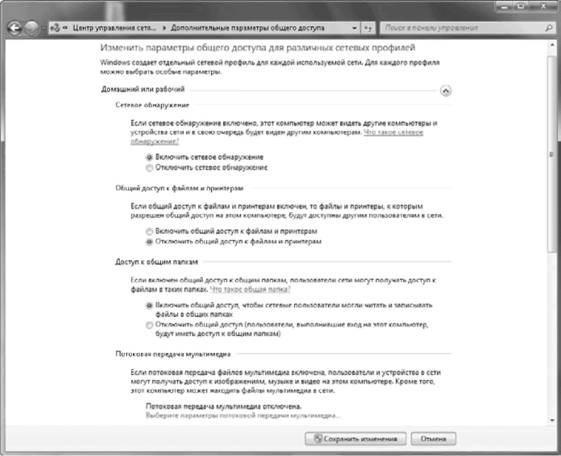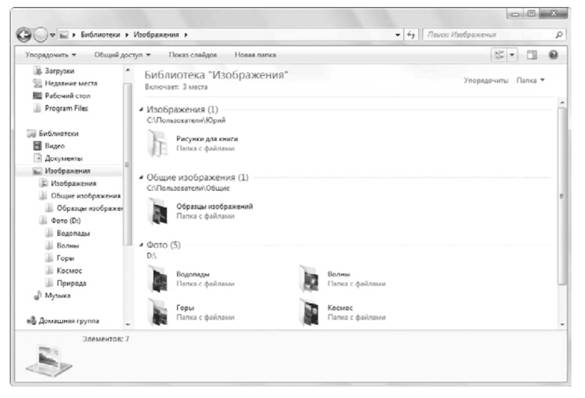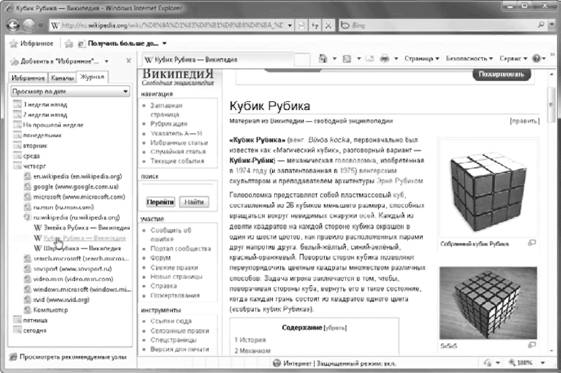Как и для изображений, для музыки и видео имеются стандартные библиотеки, обеспечивающие дополнительные удобства для работы с файлами данных типов. По умолчанию эти библиотеки состоят из двух папок: одна из профиля текущего пользователя, а вторая – общая для всех пользователей. Если мультимедийные файлы у вас хранятся в других папках,
рекомендуется добавить их в соответствующую библиотеку, после чего появится возможность быстрого поиска по различным свойствам файлов и другие функции.
В библиотеке Музыка (рис. 6.7) вы можете выполнять упорядочение содержимого по следующим критериям: Альбом, Исполнитель, Композиция, Жанр и Оценка. По любому из этих свойств вы можете выполнить быстрый поиск, а также сортировку, группировку или фильтрацию объектов.
Подробнее »
Чтобы открыть окно установки параметров общего доступа, щелкните в окне Центра управления сетями и общим доступом на ссылке Изменить дополнительные параметры общего доступа. В окне дополнительных параметров общего доступа (рис. 8.19) имеются два профиля: один для домашних или рабочих сетевых размещений, а второй – для общих. При подключении компьютера к сети автоматически применяются параметры того профиля, который соответствует текущему сетевому размещению.
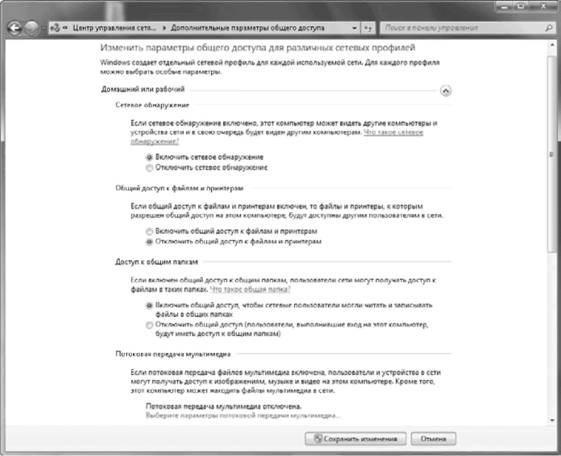
Рис. 8.19. Дополнительные параметры общего доступа Рассмотрим назначение каждого параметра.
Подробнее »
Изображения, формируемые современными жидкокристаллическими мониторами, состоят из отдельных цветных точек. При отображении текста на таких мониторах могут возникать различные искажения, например в виде «ступенек» на наклонных линиях. Для повышения качества текста используются специальные методы сглаживания экранных шрифтов. Например, в изображение могут добавляться промежуточные точки со специально подобранными оттенками, и при рассмотрении текста с нормального расстояния он будет казаться четким и гладким.
Подробнее »
Библиотеки – это основное новшество Проводника Windows 7. Библиотеки позволяют создавать коллекции папок со сходным содержимым и работать с ними как с единым целым. В библиотеку можно включать папки на локальных и сетевых дисках, а также папки из домашней группы. По умолчанию объекты в библиотеке сгруппированы по папкам (рис. 4.14), но вы можете включать и другие варианты группировки с помощью раскрывающегося списка Упорядочить, расположенного в правом верхнем углу области просмотра.
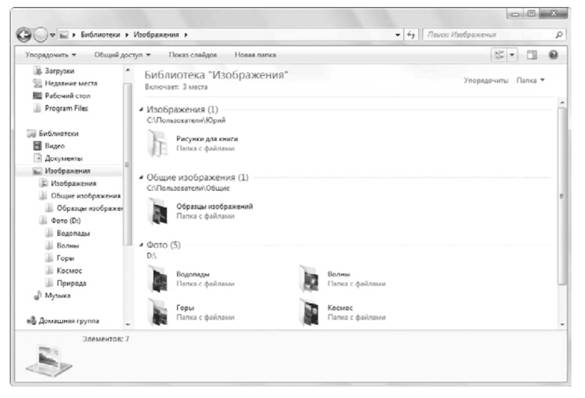
Подробнее »
Удалить файл или папку гораздо проще, чем, например, скопировать или переименовать. Для удаления объектов существует несколько способов. Чтобы удалить ненужный файл, достаточно знать один способ. Однако, чтобы по ошибке не удалить нужный объект, лучше познакомиться со всеми вариантами.
Для удаления объекта щелкните на нем левой кнопкой мыши, после чего выполните любое из указанных ниже действий.
• Нажмите на клавиатуре Delete.
Подробнее »
Неудачная установка Windows 7 – явление достаточно редкое, но если это все же случилось, не стоит впадать в панику. Нужно спокойно проанализировать причины случившегося и найти оптимальное решение.
Подробнее »
Чтобы вернуться к одной из страниц, посещенных ранее, нажмите кнопку Избранное и перейдите на вкладку Журнал. Для поиска нужного сайта сначала следует щелкнуть на названии дня или недели, после чего появится список посещенных сайтов. Выбрав один из них, вы раскроете список страниц, просмотренных на этом сайте. И наконец, щелкнув на названии страницы, вы увидите ее содержимое (рис. 7.26).
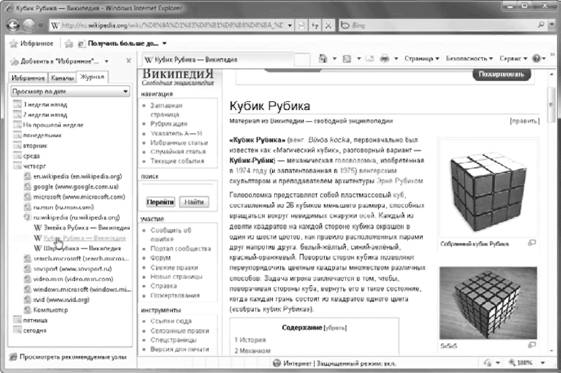
Подробнее »
Во всех предыдущих версиях Windows для разворачивания окна на весь экран нужно было нажимать специальную кнопку управления окном. Теперь в этом нет необходимости, в Windows 7 достаточно просто переместить окно к верхнему краю экрана, и оно развернется само. Для восстановления первоначальных размеров развернутого окна щелкните на его заголовке и, не отпуская кнопку мыши, потяните вниз. Эти действия будут сопровождаться эффектной анимацией – так называемый эффект Aero Snap (в справочной системе для русской версии Windows 7 этот эффект получил название привязка).
С помощью Aero Snap можно не только разворачивать окна, но и пристыковывать их к левому или правому краям экрана или растягивать по высоте. Например, чтобы развернуть окно на правую половину экрана, нужно щелкнуть на заголовке окна, переместить окно к правому краю экрана и отпустить кнопку мыши. В тот момент, когда указатель мыши коснется края экрана, вы увидите прозрачную рамку, которая покажет вам положение окна
70
Подробнее »
В процессе разработки Windows 7 вопросам безопасности системы уделялось особое внимание. Windows 7 является более защищенной, чем ее предшественницы Windows XP/ Vista, поскольку содержит ряд новых и переработанных средств безопасности.
• Контроль учетных записей пользователей (UAC). Средство, позволяющее предотвратить несанкционированную установку приложений, изменение системных параметров и другие вмешательства в работу системы. В отличие от Windows Vista, в Windows 7 служба UAC имеет средства гибкой настройки и практически не доставляет неудобств в работе.
• Технология шифрования диска BitLocker и BitLocker To Go. С помощью этих средств пользователи смогут надежно защищать конфиденциальные данные на жестких дисках и сменных носителях.
Подробнее »
Windows 7 поддерживает различные способы навигации, которые известны пользователям предыдущих версий операционной системы. Для смены текущей папки выполните одно из следующих действий.
Подробнее »